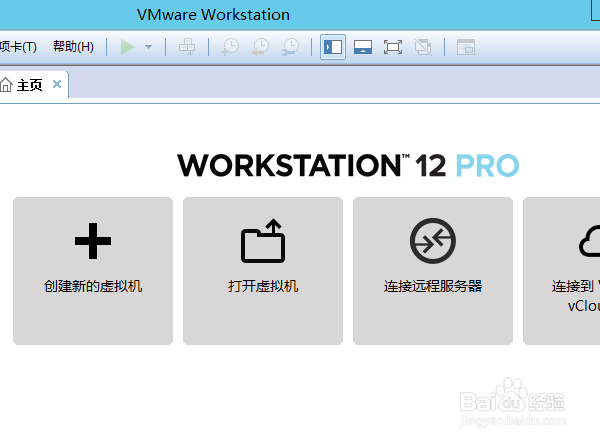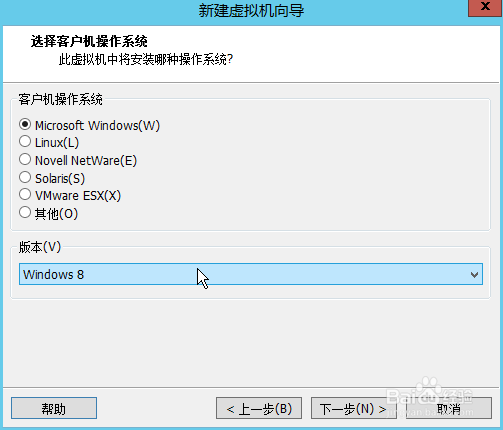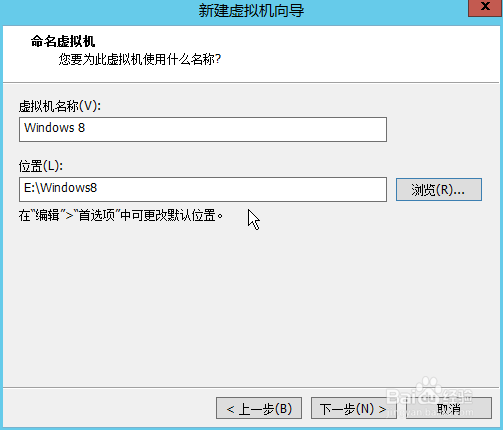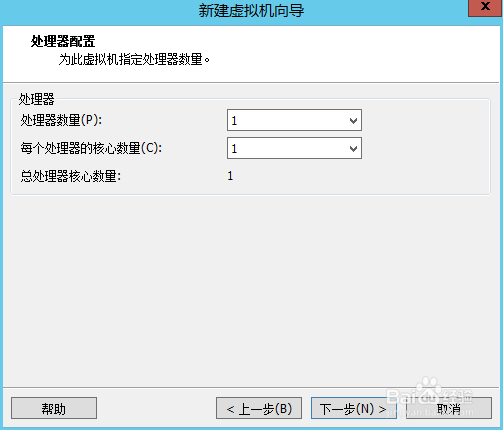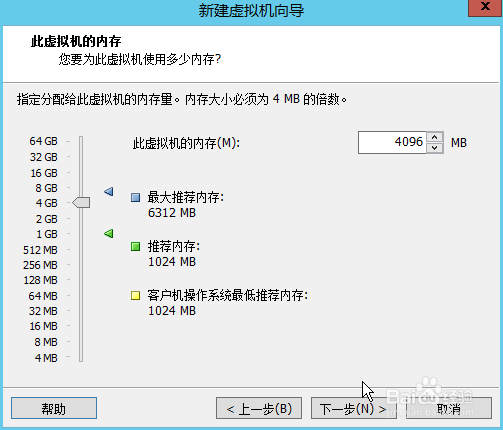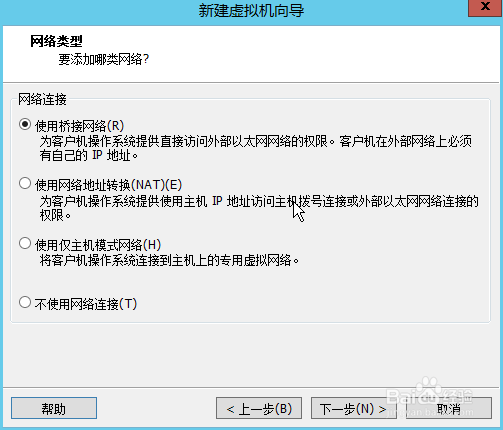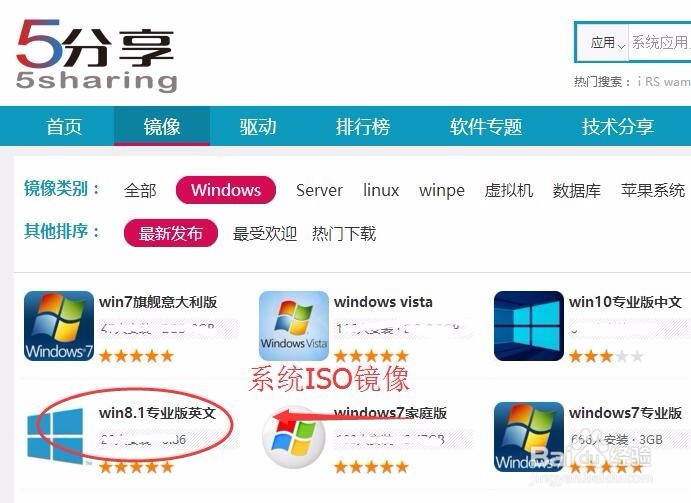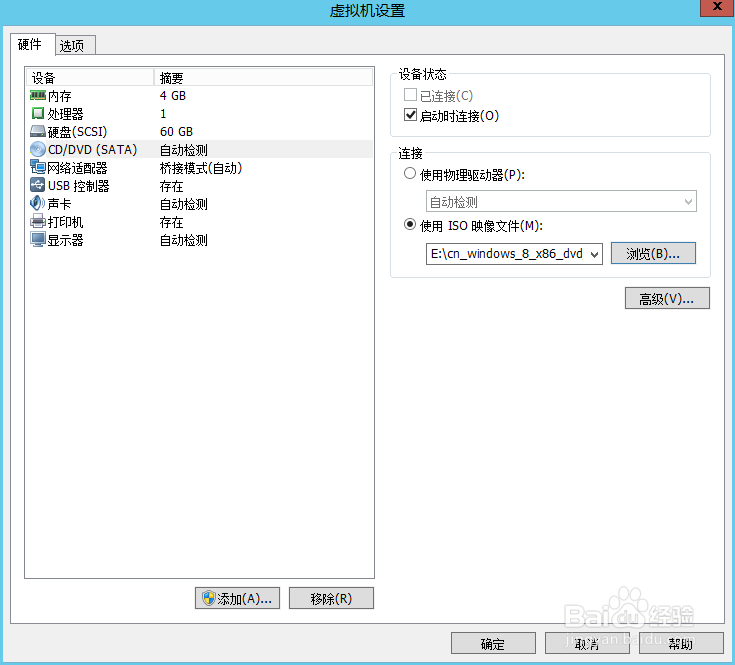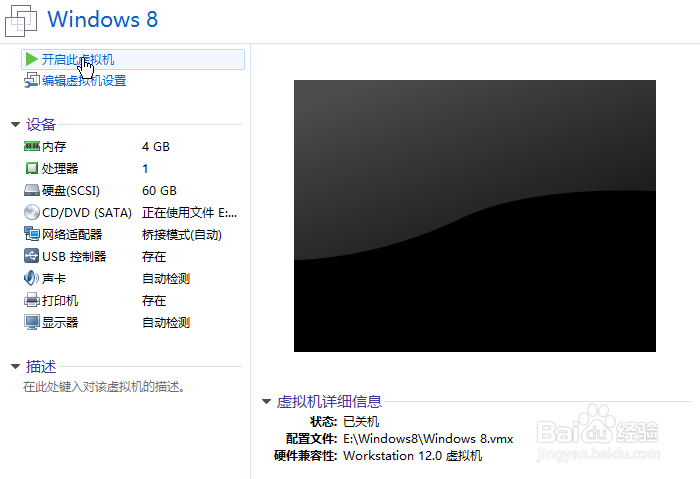vmware12新建安装windows8操作系统教程
1、选择创建新的虚拟机。
2、稍后安装操作系统,选择windows8。
3、选择存储位置和配置内存CPU 。
4、使用桥接网络连接,创建虚拟机硬盘。
5、虚拟机创建完成。
6、编辑虚拟机设置,选择自己下载的ISO镜像。然后启动安装。
声明:本网站引用、摘录或转载内容仅供网站访问者交流或参考,不代表本站立场,如存在版权或非法内容,请联系站长删除,联系邮箱:site.kefu@qq.com。
阅读量:52
阅读量:57
阅读量:66
阅读量:83
阅读量:74